การดูบันทึกเหตุการณ์
บันทึกเหตุการณ์ จะมีรายการประวัติของฮาร์ดแวร์ทั้งหมดและเหตุการณ์เกี่ยวกับการจัดการ
เลือกแท็บ บันทึกเหตุการณ์ ใน เหตุการณ์ เพื่อแสดงหน้า บันทึกเหตุการณ์ เหตุการณ์ทั้งหมดในบันทึกจะถูกประทับเวลา โดยใช้การตั้งค่าวันที่และเวลาของ XClarity Controller นอกจากนี้ บางเหตุการณ์จะยังสร้างการแจ้งเตือนเมื่อเหตุการณ์เกิดขึ้น หากมีการกำหนดค่าให้ดำเนินการเช่นนั้นใน แจ้งเตือนผู้รับ คุณสามารถจัดเรียงและกรองเหตุการณ์ในบันทึกเหตุการณ์ได้
ต่อไปนี้คือรายละเอียดเกี่ยวกับการดำเนินการที่ทำได้ในหน้า บันทึกเหตุการณ์
- กำหนดตารางเอง: เลือกรายการการดำเนินการนี้เพื่อเลือกประเภทของข้อมูลที่คุณต้องการแสดงในตาราง สามารถแสดงหมายเลขลำดับเพื่อช่วยในการกำหนดลำดับของเหตุการณ์ เมื่อเหตุการณ์มากกว่าหนึ่งเหตุการณ์มีการประทับเวลาเดียวกันหมายเหตุมีการใช้หมายเลขลำดับบางหมายเลขโดยกระบวนการ BMC ภายใน ดังนั้นจึงเป็นเรื่องปกติที่อาจมีช่องว่างระหว่างหมายเลขลำดับเมื่อมีการจัดเรียงเหตุการณ์ตามหมายเลขลำดับ
- ล้างข้อมูลบันทึก: เลือกรายการการดำเนินการนี้เพื่อลบบันทึกเหตุการณ์
- รีเฟรช: เลือกรายการการดำเนินการนี้เพื่ออัปเดตการแสดงผลด้วยรายการบันทึกเหตุการณ์ใดๆ ที่อาจเกิดขึ้นตั้งแต่มีการแสดงหน้าครั้งล่าสุด
- ประเภท: เลือกประเภทเหตุการณ์ที่จะแสดง ซึ่งรวมถึงประเภทเหตุการณ์ต่างๆ ต่อไปนี้:
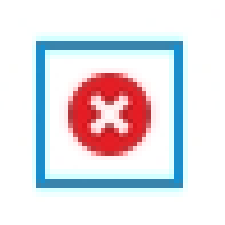 แสดงรายการข้อผิดพลาดในบันทึก
แสดงรายการข้อผิดพลาดในบันทึก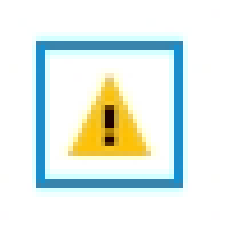 แสดงรายการคำเตือนในบันทึก
แสดงรายการคำเตือนในบันทึก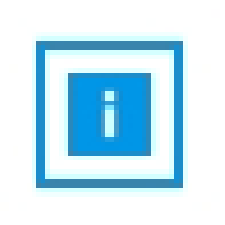 แสดงรายการข้อมูลในบันทึก
แสดงรายการข้อมูลในบันทึกคลิกแต่ละไอคอนเพื่อปิดหรือเปิดประเภทข้อผิดพลาดที่จะแสดง การคลิกไอคอนติดต่อกันจะสลับระหว่างการแสดงและไม่แสดงเหตุการณ์ กล่องสีน้ำเงินรอบไอคอนจะระบุประเภทของเหตุการณ์ที่จะแสดง
- การกรองประเภทที่มา: เลือกรายการจากเมนูดรอปดาวน์เพื่อแสดงเฉพาะประเภทรายการบันทึกเหตุการณ์ที่คุณต้องการให้แสดง
- การกรองเวลา: เลือกรายการการดำเนินการนี้เพื่อระบุช่วงเวลาของเหตุการณ์ที่คุณต้องการแสดง
- ค้นหา: เพื่อค้นหาประเภทเหตุการณ์หรือคำสำคัญที่เฉพาะเจาะจง คลิกไอคอนแว่นขยายและพิมพ์คำที่จะค้นหาในกล่อง ค้นหา โปรดทราบว่าอินพุตจะพิจารณาตัวพิมพ์เล็ก-ใหญ่
จำนวนสูงสุดของบันทึกเหตุการณ์คือ 1024 เมื่อบันทึกเหตุการณ์เต็ม รายการบันทึกใหม่จะเขียนทับรายการที่เก่าที่สุดโดยอัตโนมัติ